Samsung SPH-M950DAAVMU User Manual
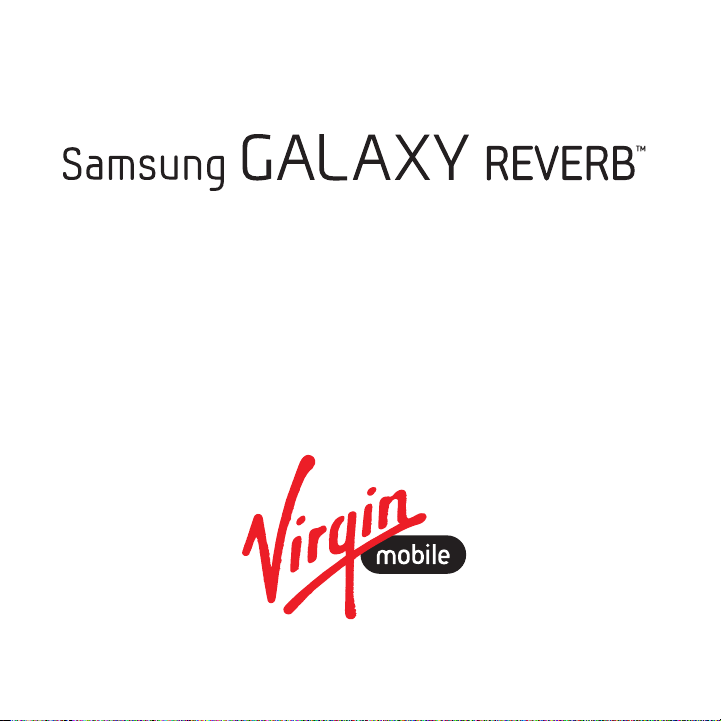
ANDROID SMARTPHONE
Manual del usuario
Por favor lea este manual antes de usar el teléfono
y consérvelo para consultarlo en el futuro.
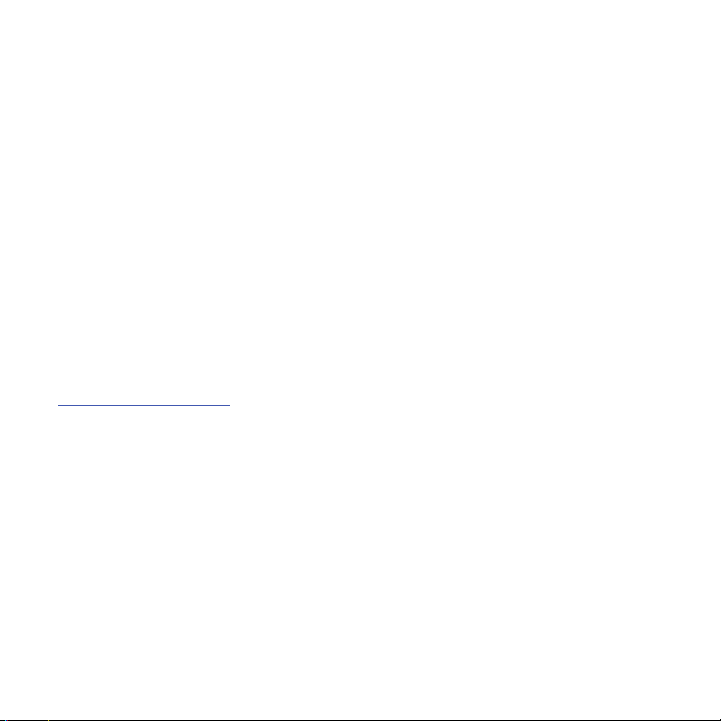
Propiedad intelectual
Toda la propiedad intelectual, según se describe a continuación, ya sea propiedad de Samsung o que de otra
forma pertenezca a Samsung o a sus proveedores respectivos, que esté relacionada con el teléfono
SAMSUNG, incluyendo, pero no limitada a los accesorios, las piezas o el software relacionados con el mismo
(el "Sistema del teléfono"), es propiedad de Samsung y está protegida bajo las leyes federales, estatales y las
disposiciones de tratados internacionales. La propiedad intelectual incluye, entre otros, las invenciones (que
puedan o no patentarse), las patentes, los secretos comerciales, derechos de autor, software, los programas
de cómputo y la documentación conexa y demás obras de autoría. Queda prohibido infringir o contravenir de
cualquier otra forma los derechos obtenidos en virtud de la propiedad intelectual. Además, usted se
compromete a no modificar, preparar obras derivadas, realizar la ingeniería inversa, descompilar,
desensamblar, ni de otra forma tratar de crear código fuente a partir del software (ni tampoco intentar lo antes
indicado). A usted no se le transfiere ni derecho ni título alguno de propiedad sobre la propiedad intelectual.
SAMSUNG y sus proveedores retienen todos los derechos aplicables a la Propiedad intelectual.
Software de código abierto
Algunos componentes de software de este producto incorporan código fuente cubierto bajo las licencias GNU
GPL (licencia pública general), GNU LGPL (licencia pública general menor), OpenSSL y BSD, así como otras
licencias de código abierto. Para obtener el código fuente cubierto bajo las licencias de código abierto, visite:
http://opensource.samsung.com
.
Descargo de responsabilidad de las garantías; exclusión de
responsabilidad
EXCEPTO SEGÚN SE ESTABLECE EN LA GARANTÍA EXPLÍCITA QUE APARECE EN LA PÁGINA DE GARANTÍA
INCLUIDA CON EL PRODUCTO, EL COMPRADOR ADQUIERE EL PRODUCTO "TAL CUAL" Y SAMSUNG NO
OFRECE GARANTÍA EXPLÍCITA NI IMPLÍCITA DE ABSOLUTAMENTE NINGÚN TIPO CON RESPECTO AL
PRODUCTO, INCLUYENDO, PERO NO LIMITADA A LA DE CONDICIONES APTAS PARA LA VENTA O LA DE QUE EL
PRODUCTO SE ADAPTA A LOS FINES O USOS ESPECÍFICOS PARA LOS QUE SE ADQUIRIÓ; EL DISEÑO, LA
CONDICIÓN O CALIDAD DEL PRODUCTO; EL DESEMPEÑO DEL PRODUCTO; LA MANO DE OBRA DEL PRODUCTO
O DE LOS COMPONENTES CONTENIDOS EN EL MISMO; NI LA DE CUMPLIMIENTO CON LOS REQUISITOS DE
LEY, NORMA, ESPECIFICACIÓN O CONTRATO ALGUNO RELACIONADOS CON EL PRODUCTO. NADA DE LO
CONTENIDO EN EL MANUAL DE INSTRUCCIONES DEBERÁ INTERPRETARSE COMO QUE SE OTORGA UNA
GARANTÍA EXPLÍCITA O IMPLÍCITA DE ABSOLUTAMENTE NINGÚN TIPO CON RESPECTO AL PRODUCTO.
VMU_SPH-M950_MR_JB_UG_Spa_MD2_TE_050313_F2
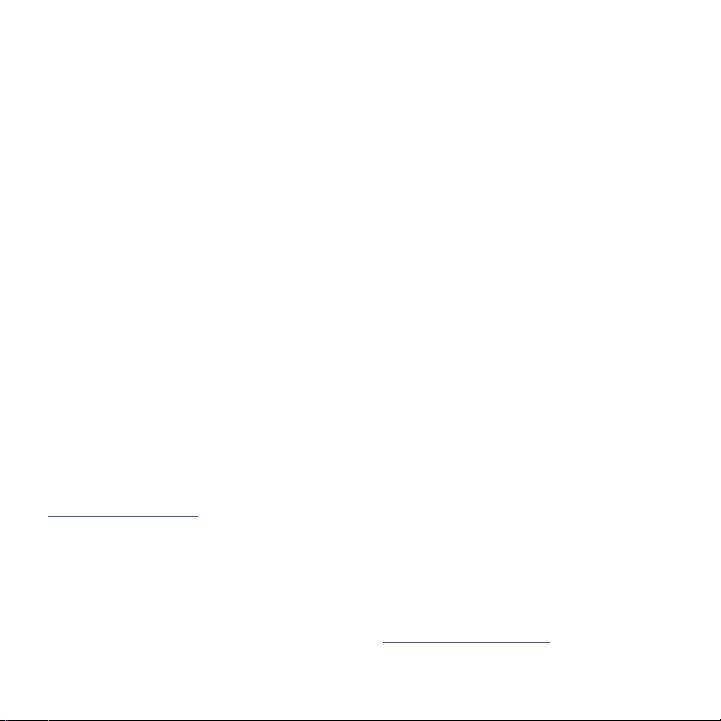
ADEMÁS, SAMSUNG NO SE HACE RESPONSABLE POR NINGÚN DAÑO DE NINGÚN TIPO QUE RESULTE DE LA
COMPRA O EL USO DEL PRODUCTO O QUE SURJA DEL INCUMPLIMIENTO DE LA GARANTÍA EXPLÍCITA,
INCLUIDOS LOS DAÑOS INCIDENTALES, ESPECIALES O RESULTANTES NI POR LA PÉRDIDA DE GANANCIAS O
BENEFICIOS ESPERADOS.
Modificación de software
SAMSUNG NO SE HACE RESPONSABLE POR PROBLEMAS DE DESEMPEÑO O INCOMPATIBILIDADES QUE
RESULTEN DE MODIFICACIONES QUE HAGA USTED EN LA CONFIGURACIÓN DEL REGISTRO O EN EL SOFTWARE
DEL SISTEMA OPERATIVO.
EL USO DE SOFTWARE PERSONALIZADO DEL SISTEMA OPERATIVO PUEDE CAUSAR QUE EL DISPOSITIVO Y LAS
APLICACIONES NO FUNCIONEN CORRECTAMENTE. ES POSIBLE QUE SU PROVEEDOR NO PERMITA A LOS
USUARIOS DESCARGAR CIERTO SOFTWARE, COMO EL SISTEMA OPERATIVO PERSONALIZADO.
Samsung Telecommunications America (STA), LLC
Oficina central:
1301 E. Lookout Drive
Richardson, TX 75082
Centro de atención al cliente:
1000 Klein Rd.
Plano, TX 75074
Tel. sin costo: 1.888.987.HELP (4357)
Dirección de Internet:
http://www.samsung.com
©
2012 Samsung Telecommunications America, LLC. Samsung es una marca comercial registrada de
Samsung Electronics Co., Ltd.
¿Tiene alguna pregunta sobre su teléfono móvil Samsung?
Para obtener información y asistencia las 24 horas del día, ofrecemos un nuevo sistema de preguntas
frecuentes y ARS (Sistema de Respuestas Automáticas) en:
www.samsung.com/us/support
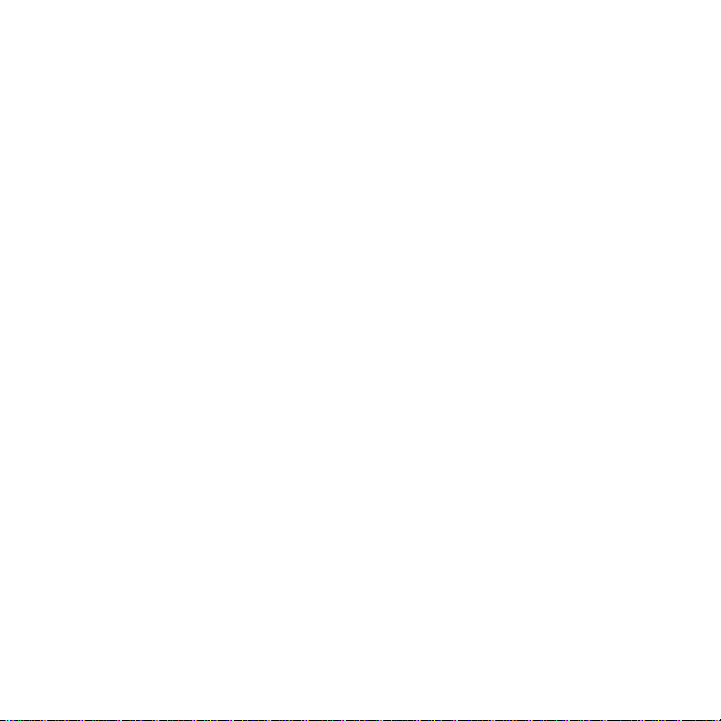
La palabra marca Bluetooth®, su logotipo (el "diseño de la B" estilizada) y la marca comercial combinada (la
palabra marca Bluetooth y el "diseño de la B" estilizada) son marcas comerciales registradas y propiedad
exclusiva de Bluetooth SIG.
®
, VSuite™, T9® Text Input y el logotipo de Nuance son marcas comerciales o marcas comerciales
Nuance
registradas de Nuance Communications, Inc. o sus afiliados en los Estados Unidos y/u otros países.
microSD™ , microSDHC™ y el logotipo de microSD son marcas comerciales registradas de SD Card
Association.
®
, el logotipo Wi-Fi CERTIFIED y el logotipo Wi-Fi son marcas comerciales registradas de Wi-Fi Alliance.
Wi-Fi
Google, Google Play y las demás marcas son marcas comerciales de Google, Inc.
©2012 Samsung Telecommunications America, LLC. Samsung es una marca comercial registrada de
Samsung Electronics Co., Ltd. Todos los nombres de marca y de producto son marcas comerciales o marcas
registradas de sus respectivas compañías. Las imágenes en pantalla son simuladas. La apariencia del teléfono
pudiera variar.
®
y el logotipo de la firma Virgin son marcas registradas de Virgin Enterprises Limited y se utilizan bajo
VIRGIN
licencia.
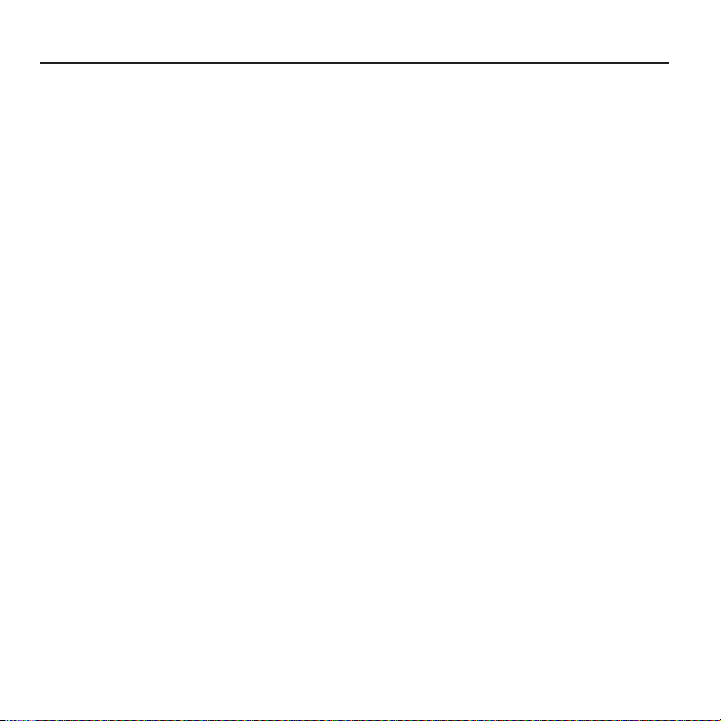
Contenido
Sección 1: Para comenzar ...............4
Explicación de este Manual del usuario .4
Configuración del teléfono . . . . . . . . . . .6
Encendido y apagado del teléfono . . . . .8
Su cuenta de Google . . . . . . . . . . . . . . .8
Su cuenta de Samsung . . . . . . . . . . . . .8
Visualización de su número de teléfono .8
Buzón de voz . . . . . . . . . . . . . . . . . . . . .9
Modo TTY . . . . . . . . . . . . . . . . . . . . . . . .9
Administrador de tareas . . . . . . . . . . . . .9
Cómo bloquear el teléfono . . . . . . . . . .10
Tarjeta de memoria . . . . . . . . . . . . . . .11
Sección 2: My Account (Mi cuenta) 12
Crear una cuenta y escoger
un plan . . . . . . . . . . . . . . . . . . . . . . .12
Activación del dispositivo . . . . . . . . . . .12
Administración de su cuenta . . . . . . . .13
Aumento del saldo de su cuenta . . . . . . 13
Información adicional . . . . . . . . . . . . . .13
Sección 3: Explicación
del teléfono .................................14
Características . . . . . . . . . . . . . . . . . . .14
Vista delantera . . . . . . . . . . . . . . . . . . .15
Vistas laterales . . . . . . . . . . . . . . . . . . .16
Vista posterior . . . . . . . . . . . . . . . . . . .16
Vista superior . . . . . . . . . . . . . . . . . . . .17
Vista inferior . . . . . . . . . . . . . . . . . . . . .17
Pantalla de inicio . . . . . . . . . . . . . . . . .18
Navegación . . . . . . . . . . . . . . . . . . . . . 20
Notificaciones . . . . . . . . . . . . . . . . . . . 21
Indicador de pantalla (LED) . . . . . . . . . 22
Barra de estado . . . . . . . . . . . . . . . . . . 22
Atajos primarios . . . . . . . . . . . . . . . . . 24
Widgets . . . . . . . . . . . . . . . . . . . . . . . . 25
Atajos . . . . . . . . . . . . . . . . . . . . . . . . . 25
Carpetas . . . . . . . . . . . . . . . . . . . . . . . 26
Fondo de pantalla . . . . . . . . . . . . . . . . 26
Aplicaciones . . . . . . . . . . . . . . . . . . . . 27
Introducción de texto . . . . . . . . . . . . . . 27
Sección 4: Contactos y cuentas .....31
Cuentas . . . . . . . . . . . . . . . . . . . . . . . . 31
Contactos . . . . . . . . . . . . . . . . . . . . . . 32
Marcación rápida . . . . . . . . . . . . . . . . . 40
Sección 5: Llamadas ......................41
Realización de llamadas . . . . . . . . . . . 41
Uso del altavoz . . . . . . . . . . . . . . . . . . 42
Contestación de llamadas . . . . . . . . . . 42
Finalización de una llamada . . . . . . . . . 44
Opciones después de finalizar
una llamada . . . . . . . . . . . . . . . . . . . 44
Registros . . . . . . . . . . . . . . . . . . . . . . . 44
Configuración de llamadas . . . . . . . . . 45
Sección 6: Mensajería ....................49
Tipos de mensajes . . . . . . . . . . . . . . . . 49
Mensajes de texto y multimedia . . . . . 49
Alertas de emergencia . . . . . . . . . . . . . 53
1
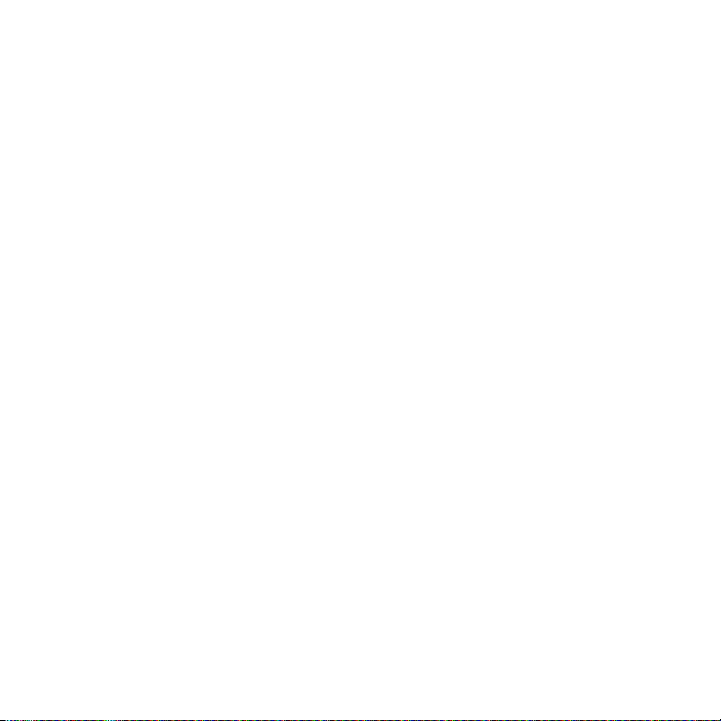
Correo electrónico . . . . . . . . . . . . . . . . 53
Gmail . . . . . . . . . . . . . . . . . . . . . . . . . 55
Voicemail (Buzón de voz) . . . . . . . . . . . 56
Google Talk . . . . . . . . . . . . . . . . . . . . . 57
Google+ Messenger . . . . . . . . . . . . . . 57
Sección 7: Aplicaciones ..................58
Administrador de aplicaciones . . . . . . . 58
Activar . . . . . . . . . . . . . . . . . . . . . . . . 60
Calculadora . . . . . . . . . . . . . . . . . . . . . 60
Calendario . . . . . . . . . . . . . . . . . . . . . . 61
Cámara . . . . . . . . . . . . . . . . . . . . . . . . 61
Chrome . . . . . . . . . . . . . . . . . . . . . . . . 64
Reloj . . . . . . . . . . . . . . . . . . . . . . . . . . 65
Contactos . . . . . . . . . . . . . . . . . . . . . . 65
Descargas . . . . . . . . . . . . . . . . . . . . . . 65
Correo . . . . . . . . . . . . . . . . . . . . . . . . . 65
Galería . . . . . . . . . . . . . . . . . . . . . . . . 66
Gmail . . . . . . . . . . . . . . . . . . . . . . . . . 68
Google . . . . . . . . . . . . . . . . . . . . . . . . 68
Ajustes de Google . . . . . . . . . . . . . . . . 68
Google+ . . . . . . . . . . . . . . . . . . . . . . . 68
Internet . . . . . . . . . . . . . . . . . . . . . . . . 69
Local . . . . . . . . . . . . . . . . . . . . . . . . . . 71
Maps . . . . . . . . . . . . . . . . . . . . . . . . . . 71
Media Hub . . . . . . . . . . . . . . . . . . . . . . 71
Notas . . . . . . . . . . . . . . . . . . . . . . . . . 71
Mensajes . . . . . . . . . . . . . . . . . . . . . . 72
Messenger . . . . . . . . . . . . . . . . . . . . . 72
Mobile ID . . . . . . . . . . . . . . . . . . . . . . . 72
Reproductor de música . . . . . . . . . . . . 73
My Account (Mi cuenta) . . . . . . . . . . . . 75
2
Mis archivos . . . . . . . . . . . . . . . . . . . . 75
Navigation . . . . . . . . . . . . . . . . . . . . . 75
Teléfono . . . . . . . . . . . . . . . . . . . . . . . 76
Play Books . . . . . . . . . . . . . . . . . . . . . 76
Play Magazines . . . . . . . . . . . . . . . . . 76
Play Films . . . . . . . . . . . . . . . . . . . . . . 76
Play Music . . . . . . . . . . . . . . . . . . . . . 76
Play Store . . . . . . . . . . . . . . . . . . . . . . 76
Samsung Apps . . . . . . . . . . . . . . . . . . 77
Configuración . . . . . . . . . . . . . . . . . . . 77
Talk . . . . . . . . . . . . . . . . . . . . . . . . . . 77
Reproductor de video . . . . . . . . . . . . . 77
Búsqueda por voz . . . . . . . . . . . . . . . . 78
Buzón de voz . . . . . . . . . . . . . . . . . . . 78
VPN Client . . . . . . . . . . . . . . . . . . . . . 78
YouTube . . . . . . . . . . . . . . . . . . . . . . . 78
Sección 8: Conexiones ...................79
Wi-Fi . . . . . . . . . . . . . . . . . . . . . . . . . 79
Wi-Fi Directo . . . . . . . . . . . . . . . . . . . 81
Bluetooth . . . . . . . . . . . . . . . . . . . . . . 82
Dispositivos cercanos . . . . . . . . . . . . . 83
Conexión a una computadora . . . . . . . 84
VPN . . . . . . . . . . . . . . . . . . . . . . . . . . 85
Sección 9: Configuración ...............86
Acceso a configuraciones . . . . . . . . . . 86
Wi-Fi . . . . . . . . . . . . . . . . . . . . . . . . . 86
Bluetooth . . . . . . . . . . . . . . . . . . . . . . 86
Uso de datos . . . . . . . . . . . . . . . . . . . 86
Perfil fuera de línea . . . . . . . . . . . . . . 87
Redes móviles . . . . . . . . . . . . . . . . . . 88
VPN . . . . . . . . . . . . . . . . . . . . . . . . . . 88
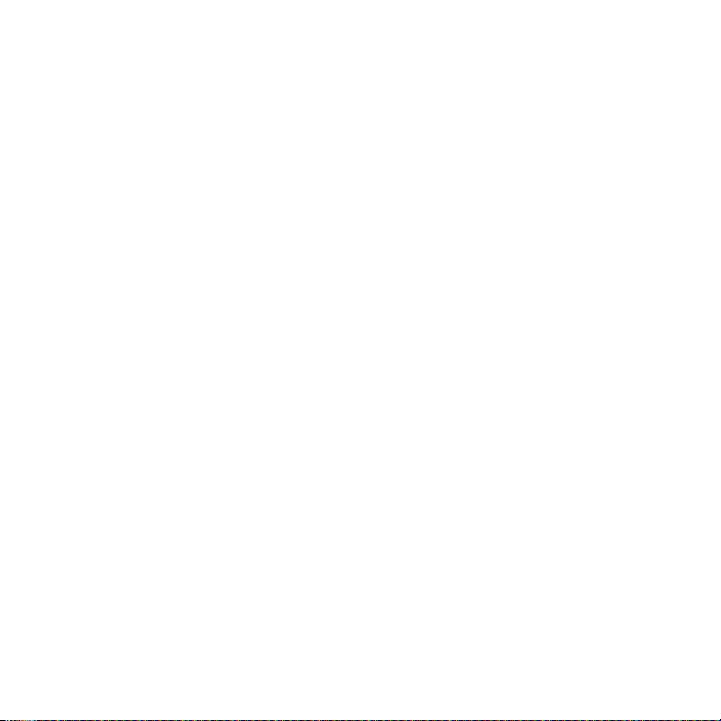
Dispositivos cercanos . . . . . . . . . . . . . .88
Kies mediante Wi-Fi . . . . . . . . . . . . . . .88
Modo de bloqueo . . . . . . . . . . . . . . . . .88
Sonido . . . . . . . . . . . . . . . . . . . . . . . . .89
Pantalla . . . . . . . . . . . . . . . . . . . . . . . .92
Almacenamiento . . . . . . . . . . . . . . . . .95
Ahorro de energía . . . . . . . . . . . . . . . . .95
Batería . . . . . . . . . . . . . . . . . . . . . . . . .96
Administrador de aplicaciones . . . . . . .96
Servicios de ubicación . . . . . . . . . . . . .96
Bloqueo de pantalla . . . . . . . . . . . . . . .97
Seguridad . . . . . . . . . . . . . . . . . . . . . .99
Idioma e introducción . . . . . . . . . . . . .101
Realizar copia de seguridad
y restablecer . . . . . . . . . . . . . . . . .106
Cuentas . . . . . . . . . . . . . . . . . . . . . . .106
Accesorio . . . . . . . . . . . . . . . . . . . . . .107
Fecha y hora . . . . . . . . . . . . . . . . . . .107
Accesibilidad . . . . . . . . . . . . . . . . . . . 108
Opciones de desarrollador . . . . . . . . .111
Acerca del dispositivo . . . . . . . . . . . . .113
Sección 10: Información de salud y
seguridad ..................................114
Exposición a señales
de radiofrecuencia (RF) . . . . . . . . . .114
Información de certificación de la tasa
de absorción específica
(SAR, por sus siglas en inglés) . . . .119
Parte 15 de la FCC -
Información para el usuario . . . . . .120
Sistema Comercial de Alertas Móviles
(por sus siglas en inglés CMAS) . . . 121
Hábitos inteligentes al conducir . . . . . 121
Uso de la batería y seguridad . . . . . . . 122
Productos móviles de Samsung
y reciclaje . . . . . . . . . . . . . . . . . . . 123
Cargador de viaje certificado por UL . . 124
Pantalla y pantalla táctil . . . . . . . . . . . 125
GPS y AGPS . . . . . . . . . . . . . . . . . . . . 125
Llamadas de emergencia . . . . . . . . . . 126
Cuidado y mantenimiento . . . . . . . . . 127
Escuchar con responsabilidad . . . . . . 128
Entorno de funcionamiento . . . . . . . . 130
Reglamentos de la FCC sobre
compatibilidad con aparatos auditivos
(HAC, por sus siglas en inglés) para
dispositivos inalámbricos . . . . . . . . 131
Restricción del acceso de los niños
al dispositivo móvil . . . . . . . . . . . . 133
Precauciones y aviso de la FCC . . . . . 133
Otra información importante sobre la
seguridad . . . . . . . . . . . . . . . . . . . 134
Sección 11: Información
de la garantía ............................ 136
Garantía limitada estándar . . . . . . . . . 136
Acuerdo de licencia del usuario
final para el Software . . . . . . . . . . . 140
Índice .............................................148
3
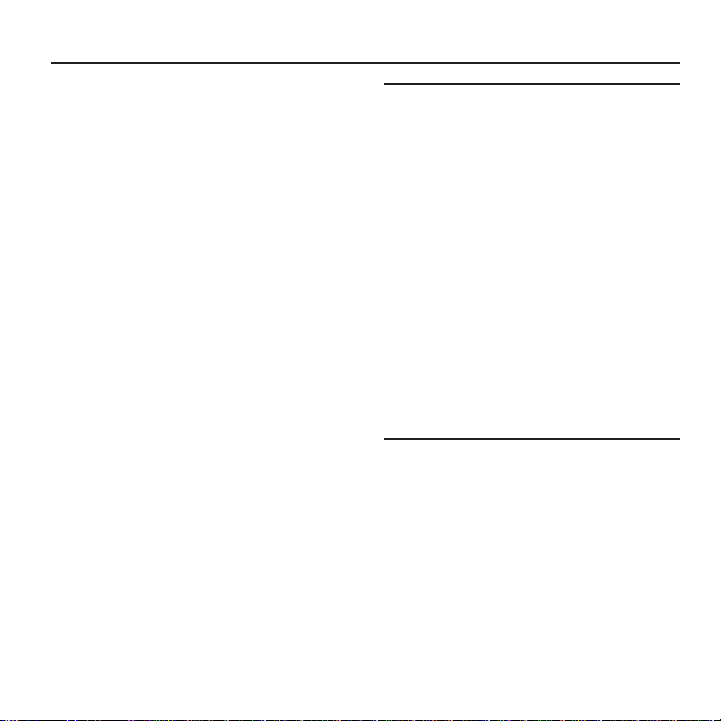
Sección 1: Para comenzar
Explicación de este Manual del usuario
Las secciones de este manual siguen, por lo
general, las características del teléfono. A partir
de la página 148 aparece un amplio índice para
las características.
A partir de la página 114 se incluye también
información de seguridad importante que debe
tener en cuenta antes de usar el teléfono.
Las instrucciones de navegación proporcionadas
en este manual corresponden a la configuración
de pantalla predeterminada. Si selecciona otros
ajustes, los pasos de navegación pueden ser
diferentes.
A menos que se especifique lo contrario, todas
las instrucciones en este manual suponen que
está empezando desde la pantalla de inicio. Para
ir a la pantalla de inicio, es posible que tenga
que desbloquear el teléfono. Para obtener más
información, consulte “Cómo bloquear el
teléfono” en la página 10.
Nota:
Las instrucciones en este manual se basan
en los ajustes predeterminados y pueden
variar respecto de los de su teléfono,
dependiendo de la versión de software
instalada en el teléfono y de los cambios
que haya realizado en los ajustes del
teléfono.
A menos que se estipule lo contrario, las
instrucciones en este manual del usuario
empiezan con el teléfono desbloqueado, en
la pantalla de inicio.
Todas las imágenes de pantalla en este
manual son simulaciones. Las pantallas
reales pueden ser diferentes, dependiendo
de la versión del software del teléfono y de
cualquier cambio realizado en los ajustes
del teléfono.
4
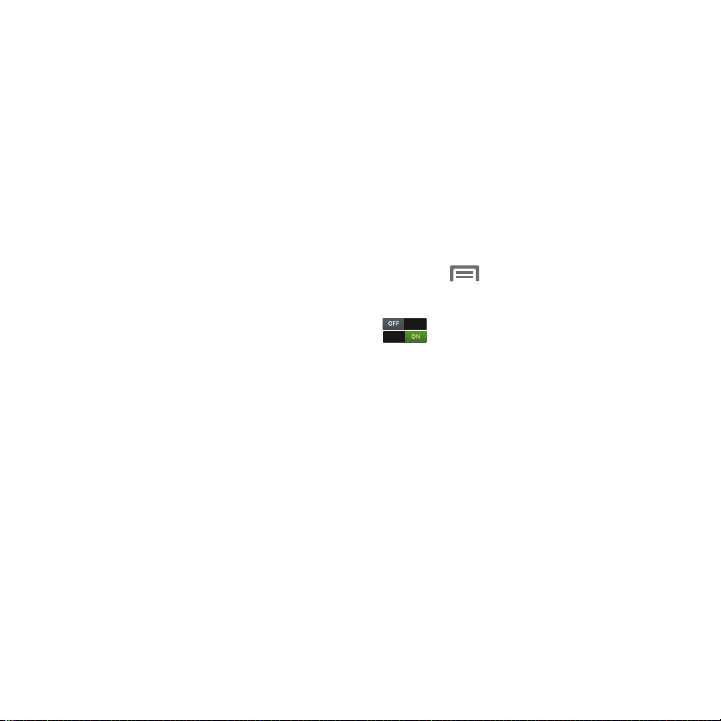
Texto especial
En este manual, algunas partes del texto están
separadas del resto. Ese texto tiene como fin
destacar información importante, compartir
métodos rápidos para activar características,
definir términos y mucho más. Éstas son las
definiciones de los varios métodos de destacar
el texto:
•
Notas
: presentan opciones alternativas para la
característica o el menú activo.
•
Consejos
: proporcionan métodos rápidos e
innovadores o atajos útiles.
•
Importante
de la característica explicada que pudiera afectar el
desempeño del dispositivo.
•
Advertencia
importante para prevenir la pérdida de datos o
funcionalidad, e incluso para prevenir daños al
teléfono.
: señala información importante acerca
: llama la atención a información
Convenciones de texto
Este manual proporciona información
condensada sobre cómo utilizar el teléfono. Para
que esto sea posible, se utilizan las siguientes
convenciones de texto para representar pasos
que se usan con frecuencia:
➔
Se utilizan flechas para representar
la secuencia de seleccionar
opciones sucesivas en
procedimientos. Por ejemplo:
“Desde la pantalla de inicio, toque
Menú
, después seleccione
Configuración
Muchas configuraciones usan una
acción de Activar/Desactivar. Toque
el botón Activar/Desactivar para
activar o desactivar un ajuste. Este
gráfico se usa para representar el
botón Activar/Desactivar.
➔
Wi-Fi
.”
Configuración del teléfono
Instale la batería y después cárguela para
empezar a usar el teléfono.
Batería
El teléfono se alimenta de una batería de ión de
litio estándar recargable. El teléfono viene con
un cargador de pared/USB (unidad de carga y
cable USB) para cargar la batería.
Para comenzar 5
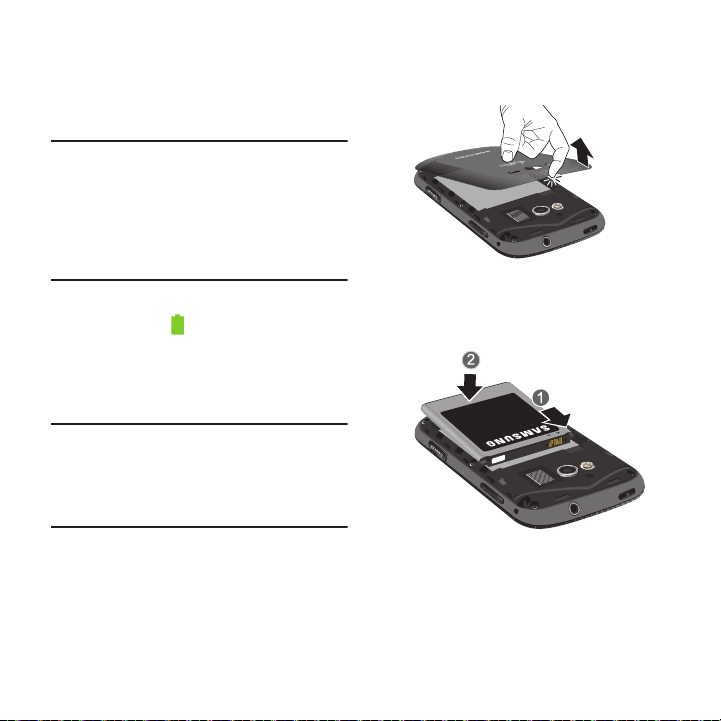
La batería viene parcialmente cargada. Debe
cargar la batería completamente antes de utilizar
el teléfono por primera vez. Después de la
primera carga, puede usar el teléfono mientras
está cargándose.
Instalación de la batería
1. Retire la cubierta de la batería
levantándola por la ranura provista.
¡Advertencia!
Indicador de carga de la batería
El icono de batería en la barra de estado
muestra el nivel de carga de la batería. Cuando
la carga de la batería está muy baja, el icono de
batería parpadea y se emite un tono. Si continúa
usando el teléfono sin cargarlo, éste se apagará.
Consejo:
Utilice solamente baterías y
dispositivos de carga aprobados por
Samsung. Los accesorios de
Samsung están diseñados para
maximizar la duración de la batería.
El uso de otros accesorios pudiera
invalidar la garantía y causar daños.
El Administrador de tareas brinda
información útil sobre cómo prolongar la
duración de la batería. Para obtener más
información, consulte “Administrador de
tareas” en la página 9.
6
2. Introduzca la batería en la parte posterior
del teléfono, asegurándose de alinear los
contactos dorados.
3. Para volver a colocar la cubierta, alinéela y
presiónela suavemente hasta que se
acomode en su lugar.
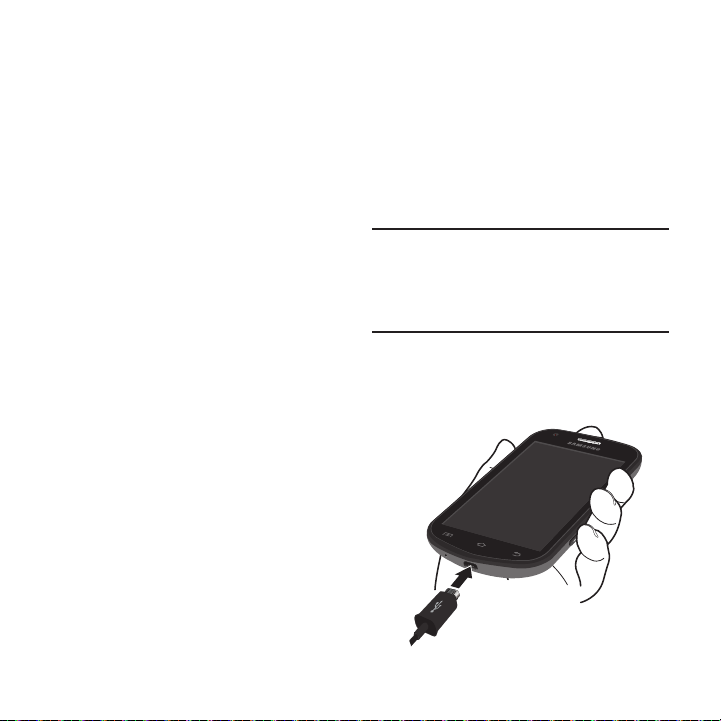
Extracción de la batería
1. Apague el teléfono. Si quita la batería con
el teléfono encendido puede perder los
números o mensajes almacenados.
2. Retire la cubierta de la batería
levantándola por la ranura provista.
3. Use la ranura para levantar la batería y
extraerla del dispositivo.
4. Para volver a colocar la cubierta, alinéela y
presiónela suavemente hasta que encaje
en su lugar.
Carga de la batería
Es importante fijarse en el nivel de carga de la
batería. Cuando el nivel de carga está demasiado
bajo, el teléfono se apaga automáticamente y se
puede perder la información que aún no se ha
guardado.
Con la batería de ión de litio aprobada por
Samsung, puede recargar la batería antes de
que se agote por completo.
Nota:
Aunque la batería viene parcialmente
cargada, debería cargarla completamente
antes de usar el teléfono. Después de la
primera carga, puede usar el teléfono
mientras está cargándose.
Conecte el cable del cargador al puerto
para USB/Accesorios y después enchufe el
cargador en un tomacorriente.
.
Para comenzar 7
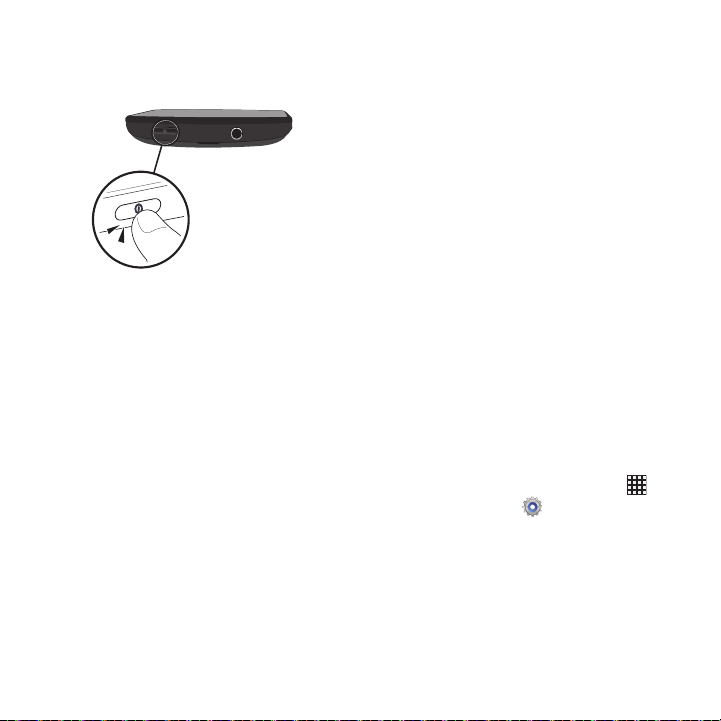
Encendido y apagado del teléfono
Encendido del teléfono
Presione sin soltar la tecla de
apagar/bloquear
encienda.
hasta que el teléfono se
Apagado del teléfono
1. Presione la tecla de encender-apagar/
bloquear sin soltar hasta que aparezca el
menú Opciones de dispositivo.
2. En el menú Opciones de dispositivo,
Apagar
seleccione
.
encender-
Su cuenta de Google
Su nuevo teléfono usa su cuenta de Google para
aprovechar al máximo las características de
Android, incluyendo Gmail, Google Talk y Google
Play Store. Cuando encienda el teléfono por
primera vez, configure una conexión con su
cuenta de Google existente o cree una nueva
cuenta de Google.
Para crear una cuenta de Google o configurar su
cuenta de Google en el teléfono, use la
configuración de cuentas y sincronización
(consulte “Cuentas” en la página 31).
Su cuenta de Samsung
Cree una cuenta de Samsung para tener acceso
a aplicaciones Samsung en el teléfono, incluidas
Media Hub.
Para obtener más información, consulte
“Cuentas” en la página 31.
Visualización de su número de teléfono
Desde la pantalla de inicio, toque
Aplicaciones
Acerca del dispositivo
➔
Configuración
➔
Estado
.
➔
8
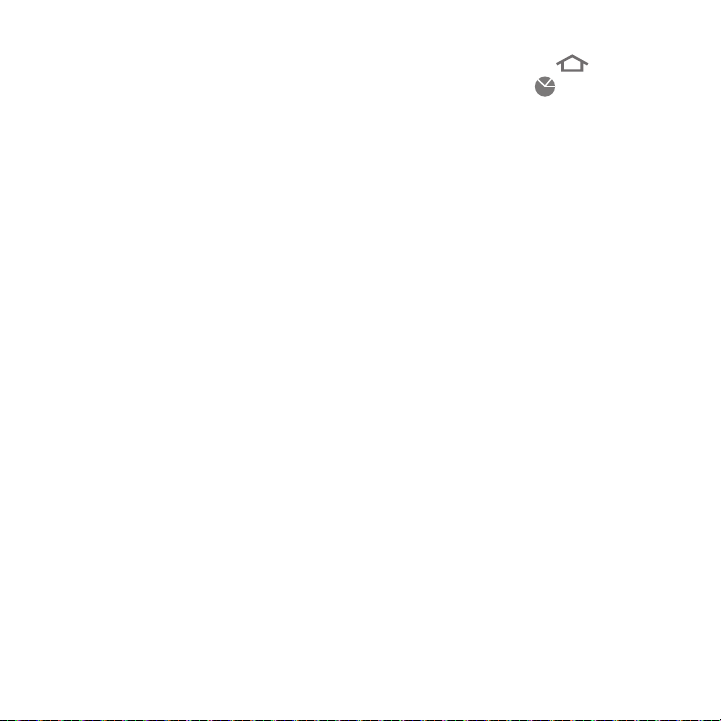
Buzón de voz
Todas las llamadas a su teléfono que no se
contestan se envían al buzón de voz, aunque el
teléfono esté apagado, por lo que le convendría
configurar el buzón de voz y su saludo personal
tan pronto como active el teléfono.
Para obtener más información, consulte
“Voicemail (Buzón de voz)” en la página 56.
Modo TTY
El teléfono es compatible con TTY, permitiéndole
conectar un dispositivo TTY al conector para
audífonos del teléfono. Antes de poder utilizar el
teléfono con un dispositivo TTY, será necesario
que habilite el modo TTY.
Para obtener más información sobre la
activación del modo TTY, consulte
“Configuración de llamadas” en la página 45.
Administrador de tareas
El teléfono puede ejecutar aplicaciones
simultáneamente, con algunas aplicaciones
ejecutándose en segundo plano. Utilice el
Administrador de tareas para ver qué
aplicaciones se están ejecutando en el teléfono y
para finalizar las aplicaciones en ejecución con
objeto de prolongar la duración de la batería.
También puede desinstalar aplicaciones desde el
teléfono y revisar el uso de memoria.
1. Desde cualquier pantalla desbloqueada,
toque sin soltar la tecla
después seleccione
.
tareas
2. Toque la fic ha
las aplicaciones que se estén ejecutando
en el teléfono. Toque
para cerrar aplicaciones.
3. Toque la ficha
información acerca de aplicaciones que
haya instalado en su teléfono. Toque
Desinstalar
teléfono.
4. Toque la ficha
RAM (memoria de acceso aleatorio) en
uso. Toque
procesos con objeto de aumentar la RAM
disponible.
5. Toque la ficha
obtener estadísticas de memoria del
almacenamiento interno del sistema y de
la tarjeta de memoria externa.
6. Toque la ficha
deslizar el dedo hacia la izquierda para que
aparezca la ficha Ayuda) para ver
información sobre el manejo de RAM y
consejos sobre cómo prolongar la vida
de la batería.
Aplicaciones activas
Descargado
para quitar una aplicación del
RAM
para ver la cantidad de
Eliminar memoria
Almacenamiento
Ayuda
Para comenzar 9
Inicio
y
Administrador de
para ver
Fin
o
Finalizar
todo
para ver
para borrar
para
(tal vez tenga que
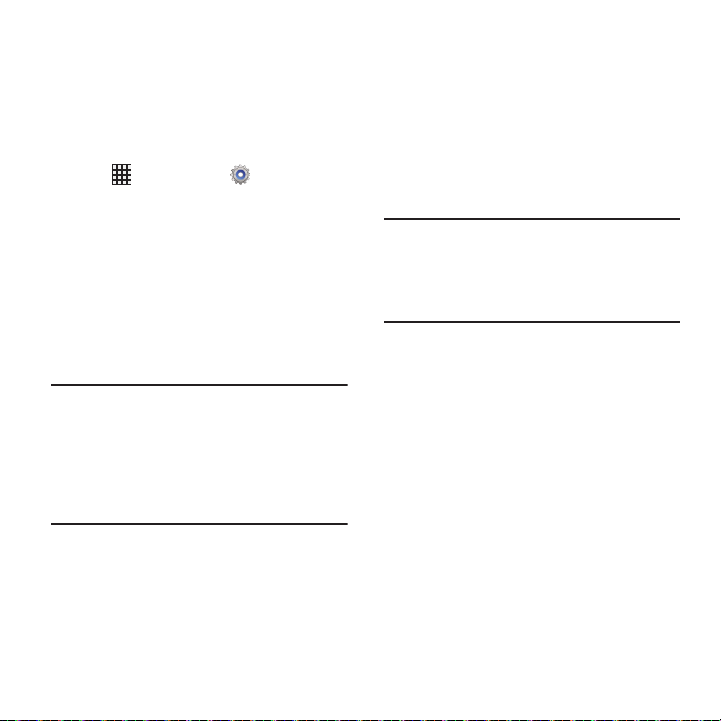
Cómo bloquear el teléfono
Use las funciones de bloqueo de pantalla del
teléfono para protegerlo del uso no autorizado.
Para establecer y personalizar el modo de
bloqueo de pantalla y configurar otros ajustes
relacionados con la seguridad del teléfono,
consulte
➔
Bloqueo del teléfono
Consejo:
Aplicaciones
Pantalla de bloqueo
Por defecto, el teléfono se bloquea
automáticamente cuando se apaga la
pantalla.
– o bien –
Presione la tecla de
bloquear
.
Cuando el teléfono está bloqueado, la
característica de llamadas de
emergencia está disponible en la
pantalla de bloqueo, de modo que se
pueden realizar llamadas de emergencia
incluso cuando el teléfono esté
bloqueado.
➔
.
encender-apagar/
Configuración
Desbloqueo del teléfono
Desbloquee el teléfono usando una de las
pantallas de desbloqueo predeterminado o, para
mayor seguridad, use las opciones de bloqueo
de pantalla.
Presione la tecla de
bloquear
y después pase el dedo por la
pantalla.
Consejo:
Aparecerán iconos de notificación
especiales para llamadas perdidas o
mensajes nuevos. Arrastre el icono de
una llamada o un mensaje perdido para
ver el mensaje o el registro de llamadas.
encender-apagar/
10
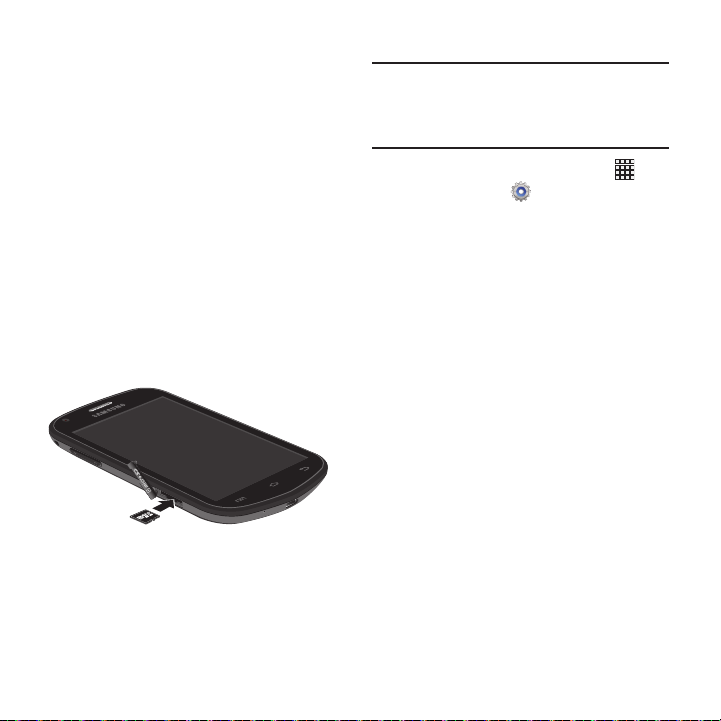
Tarjeta de memoria
Su teléfono permite utilizar tarjetas de memoria
microSD™ o microSDHC™ opcionales (no se
incluyen) para guardar música, imágenes, videos
y otros archivos.
Instalación de una tarjeta de memoria
1. Abra la cubierta de la tarjeta de memoria
con la uña del dedo y gírela a un lado para
ver la ranura.
2. Con los contactos dorados orientados
hacia abajo, introduzca la tarjeta de
memoria en la ranura, empujándola
suavemente hasta que se acomode en su
lugar.
3. Cierre la cubierta de la tarjeta de memoria.
Extracción de una tarjeta de memoria
¡Importante!
Para no dañar los datos
almacenados en la tarjeta de
memoria, libere (retire) la tarjeta
antes de extraerla del teléfono.
1. Desde la pantalla de inicio, toque
Aplicaciones
Almacenamiento
memoria
2. En la indicación, lea la advertencia y
seleccione Aceptar para continuar. Espere
a que el mensaje
de memoria de forma segura
barra de estado y en el panel de
notificaciones antes de extraer la tarjeta.
3. Abra la cubierta de la tarjeta de memoria
con la uña del dedo y gírela a un lado para
ver la ranura.
4. Presione suavemente la tarjeta de
memoria para liberarla y después sáquela
con cuidado.
5. Cierre la cubierta de la tarjeta de memoria.
➔
Configuración
➔
Retirar la tarjeta de
.
Se puede extraer la tarjeta
➔
aparezca en la
Para comenzar 11
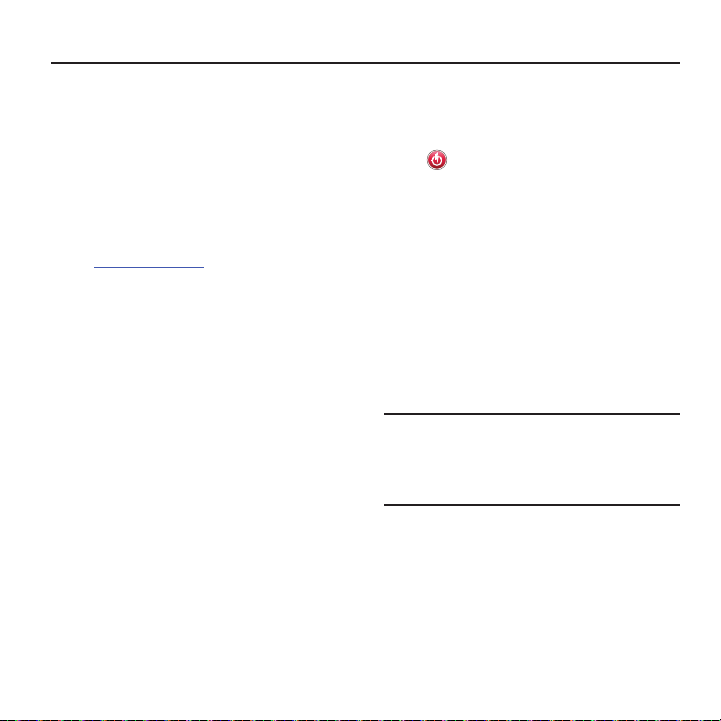
Sección 2: My Account (Mi cuenta)
Antes de usar este dispositivo, debe activar el
servicio con Virgin Mobile. Necesitará el número
de serie del teléfono que está impreso en la
calcomanía en el interior del compartimiento de
la batería.
Crear una cuenta y escoger un plan
1. Desde su computadora, visite
virginmobileusa.com
2. Escoja una opción de activación, haga clic
Siguiente
en
haga clic en
3. Cuando el sistema se lo pida, introduzca el
número de serie (MEID)
en la calcomanía que se encuentra en el
interior del compartimiento de la batería.
4. Siga las instrucciones para elegir un plan y
un método de pago.
5. Una vez que haya creado una cuenta, para
comenzar a usar el teléfono debe seguir
las instrucciones de
dispositivo
y haga clic en
, introduzca su código postal y
Siguiente
.
que está impreso
Activación del
.
Activar
.
Activación del dispositivo
1. Encienda su nuevo teléfono.
2. Desde la pantalla de inicio, toque
Activar
.
– o bien –
Toque y deslice el dedo de arriba hacia
abajo en la pantalla para ver las
notificaciones, después toque
activate
(Haga clic aquí para activar).
3. Siga las instrucciones en pantalla para
completar el proceso de activación.
4. Una vez completada la activación, haga
una llamada para confirmar que el teléfono
se ha activado.
Nota:
No presione la tecla de
bloquear
mientras se está activando el
teléfono, ya que al hacerlo se cancelará el
proceso de activación.
Click here to
encender-apagar/
12
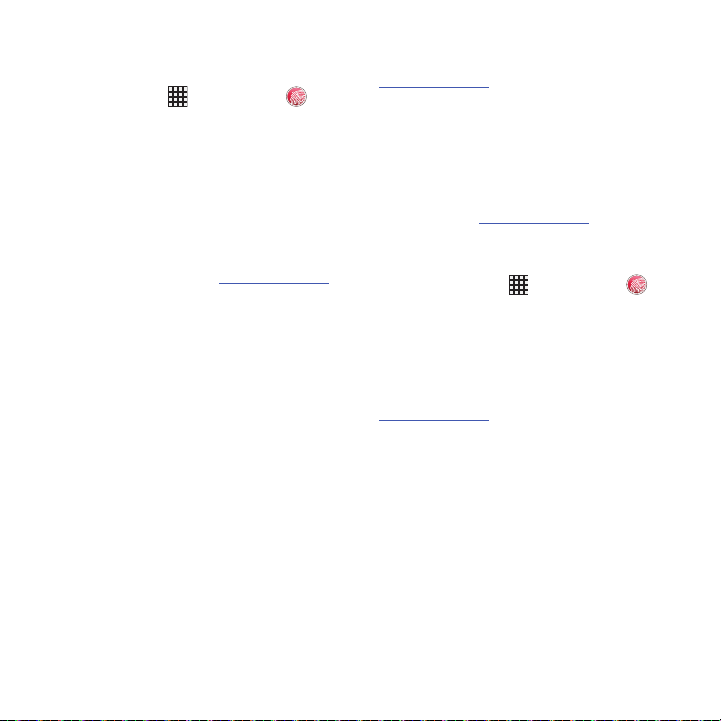
Administración de su cuenta
Desde su teléfono
Marque *86 o toque
My Account
a su cuenta, donde podrá:
•
•
•
en la pantalla de inicio para acceder
Ver cuántos minutos ha usado
Agregar dinero (Top-Up)
Cambiar de plan, y mucho más...
Aplicaciones
➔
Desde una computadora
Utilice su número de teléfono y el PIN de su
cuenta para iniciar sesión en
donde podrá realizar todas las operaciones antes
mencionadas y muchas otras.
virginmobileusa.com
Aumento del saldo de su cuenta
Puede comprar una tarjeta de Top-Up en una de
las miles de tiendas que las vende; si prefiere un
método incluso más sencillo, registre su tarjeta
de crédito o de débito o su cuenta de PayPal.
Cómo agregar dinero
automáticamente (Auto Top-Up)
Auto Top-Up es la forma más sencilla de
mantener activo el servicio. Configúrelo para
añadir dinero a su cuenta una vez al mes y
contar siempre con los servicios de correo
electrónico, mensajería e internet y, por
supuesto, de teléfono. Sin preocupaciones o
interrupciones.
Active Auto Top-Up y cambie la configuración
cuando quiera iniciando sesión en
virginmobileusa.com
Siga las indicaciones para introducir la
información de pago y finalizar el proceso.
.
Cómo agregar dinero manualmente
Desde una computadora
Si prefiere no configurar Auto Top-Up, puede
iniciar sesión en
necesite agregar dinero a su cuenta.
Desde su teléfono
,
Marque *729 o toque
My Account
virginmobileusa.com
Aplicaciones
en la pantalla de inicio.
Información adicional
Para obtener más información sobre su cuenta
de Virgin Mobile y los otros servicios que ofrece
Virgin Mobile, visite nuestro sitio en internet:
virginmobileusa.com
También puede llamar a Virgin Mobile a su
servicio:
.
1-888-322-1122
.
cuando
➔
My Account (Mi cuenta) 13
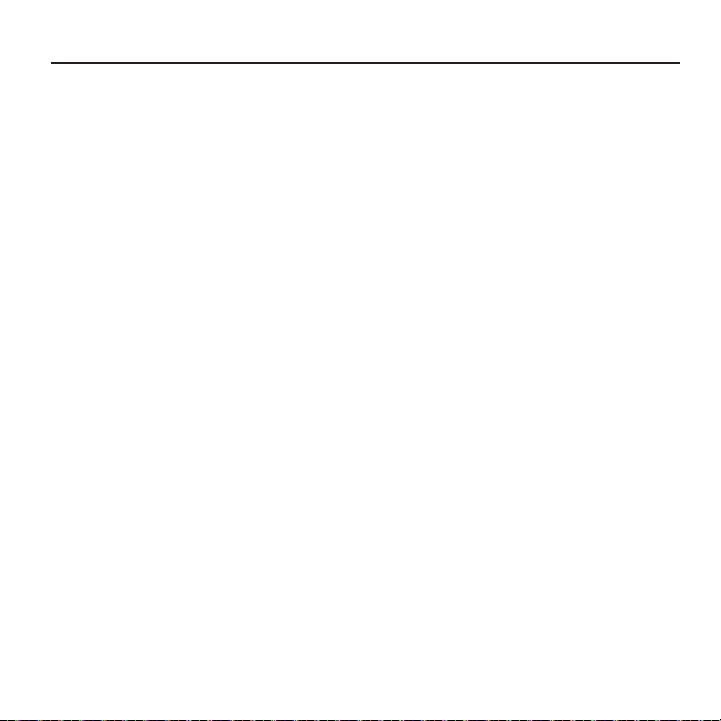
Sección 3: Explicación del teléfono
•
Características
•
Pantalla táctil
•
Tecnología inalámbrica CDMA 1X/EV-DO Rev-A
•
Android® 4.1.2
•
Google Play™ Store, además de las aplicaciones
de Google precargadas
•
Conexiones
–
Wi-Fi
–
Bluetooth
–
VPN
–
Wi-Fi Directo
–
DLNA
–
USB
•
Servicios de mensajería
–
Tex to
–
Foto
–
Video
–
Voz
–
Correo
–
Gmail
–
Chat
Cámara y videocámara de 5 MP con flash LED
y cámara delantera de 1.3 MP
•
Galería, para ver y administrar fotos y videos
•
Reproductor de video
•
Reproductor de música
•
Compatible con tarjetas de memoria microSD™
y microSDHC
™
14
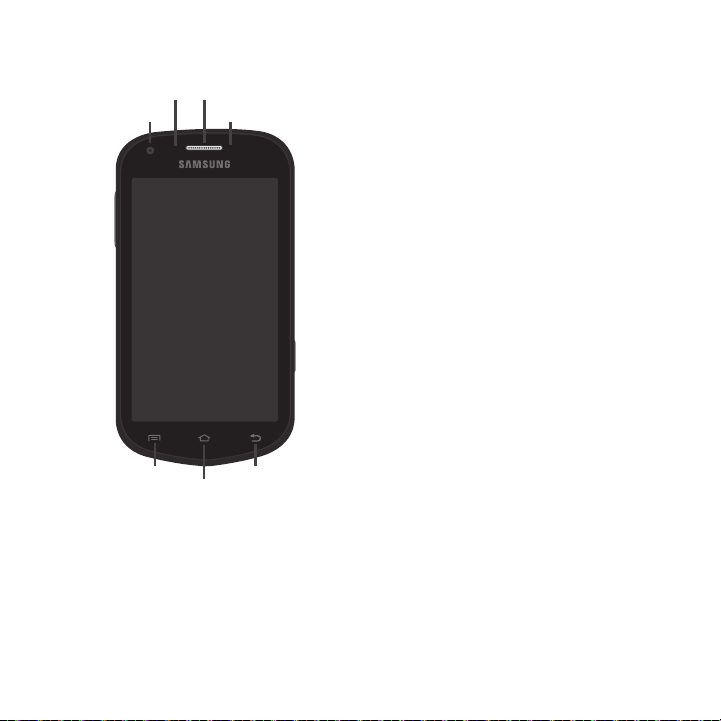
Vista delantera
Indicador LEDCámara delantera
Sensores de
proximidad y luz Auricular
Tecla de
retroceso
Tecla de
menú
Tecla de
inicio
•
Cámara delantera
•
Sensores de proximidad y luz
presencia de objetos, para usarlos con ajustes de
movimiento y para controlar la visualización de la
pantalla, como cuando aleja el teléfono del oído
durante una llamada. Detectan luz ambiental
cuando Brillo automático está activado y al usar la
cámara delantera.
•
Auricular:
•
Indicador LED
informarle de alertas o condiciones del teléfono.
Para obtener más información, consulte
de pantalla (LED)”
•
Tecla de menú
menú contextual de opciones para la pantalla o
característica actual. Mientras usa el teléfono,
puede notar que la tecla de menú se atenúa, pero
siempre está disponible a la pulsación para ofrecer
un menú contextual para la pantalla o aplicación
actual.
•
Tecla de inicio
pantalla de inicio. Tóquela sin soltarla para que se
muestren aplicaciones recientes o para iniciar el
Administrador de tareas. Mientras usa el teléfono,
puede notar que la tecla de inicio se atenúa, pero
puede usarla para que aparezca la pantalla de
inicio.
•
Tecla de retroceso
pantalla u opción anterior. Mientras usa el teléfono,
puede notar que la tecla de retroceso se atenúa,
pero puede usarla para regresar al elemento
anterior.
: captura fotos y videos.
: detectan la
reproduce sonidos.
: parpadea o se ilumina para
“Indicador
en la página 22.
: tóquela para que aparezca un
: tóquela para que aparezca la
: tóquela para regresar a la
Explicación del teléfono 15

Vistas laterales
Cámara
AltavozFlash
Tecla de
volumen
Vista posterior
Ranura para
tarjetas de
memoria
•
Tecla de volumen
presione esta tecla para ajustar el volumen maestro.
Durante una llamada o al reproducir multimedia,
presione esta tecla para ajustar el volumen.
Presiónela para silenciar el timbre de una llamada
entrante.
•
Ranura para tarjetas de memoria
tarjeta de memoria opcional (no se incluye) para
almacenamiento adicional de archivos.
•
Tecla de cámara
desbloqueada, presione sin soltar la tecla para
iniciar la cámara. En el modo de cámara, presiónela
para tomar una foto o grabar videos.
16
: desde la pantalla de inicio,
: desde una pantalla
Tecla de
cámara
: instale una
•
Flash
: se utiliza al tomar fotos o grabar videos.
•
Cámara
: se utiliza al tomar fotos o grabar videos.
•
Altavoz
: reproduzca timbres, audio de llamadas en
el modo de altavoz, reproducción de música y
multimedia, y otros sonidos.
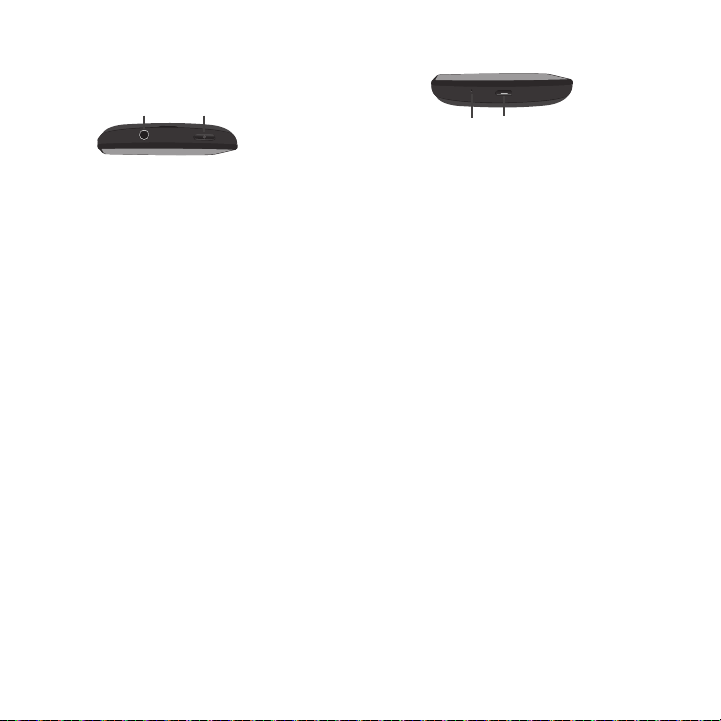
Vista superior
Tecla de encenderapagar/bloquear
Enchufe de
auriculares
de 3.5 mm
Vista inferior
•
Enchufe de auriculares de 3.5 mm
juego de audífono-micrófono opcional o un equipo
TTY (no se incluye).
•
Tecla de encender-apagar/bloquear
soltarla para encender o apagar el teléfono, y para
acceder a un menú de opciones del dispositivo.
Presiónela para bloquear el teléfono o para reactivar
la pantalla y desbloquearla.
: conecte un
: presione sin
Micrófono
•
Micrófono
durante llamadas telefónicas y en videochat.
•
Puerto para USB/accesorios
USB para realizar la carga o para sincronizar música
y archivos.
Puerto para
USB/accesorios
: capture audio durante una grabación,
: conecte un cable
Explicación del teléfono 17
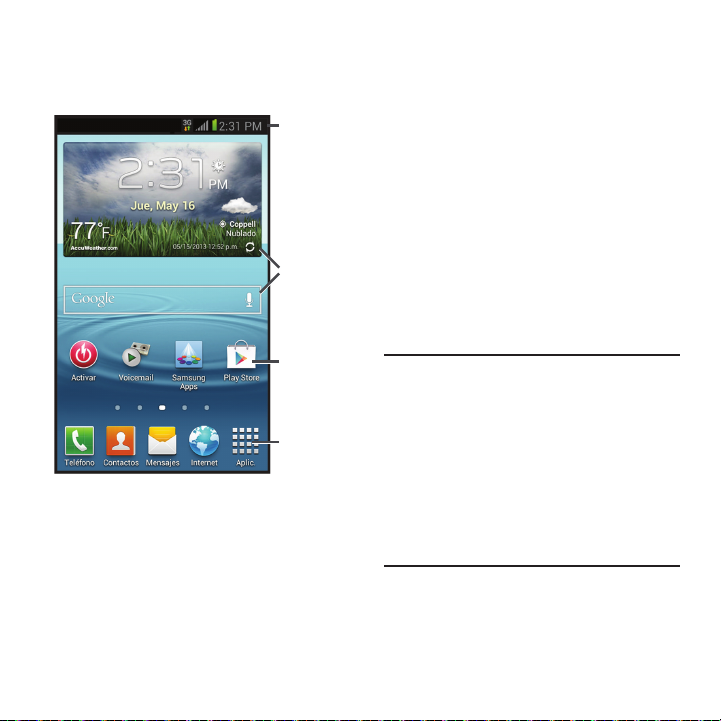
Pantalla de inicio
Barra de
estado
Atajos
Widgets
Atajos
primarios
La pantalla de inicio es el punto de partida para
utilizar el teléfono.
•
Barra de estado
el estado de la red, la carga de la batería y los
detalles de conexión.
•
Widgets
pantalla de inicio. Estos widgets están en la pantalla
de inicio de forma predeterminada; si desea agregar
otros, toque la pantalla sin soltar para ver las
opciones disponibles.
•
Atajos
Estos atajos están en la pantalla de inicio de forma
predeterminada; si desea agregar otros, toque la
pantalla sin soltar para ver las opciones disponibles.
•
Atajos primarios
aplicaciones de uso frecuente del teléfono.
Nota:
A menos que se indique lo contrario, las
instrucciones en este manual del usuario
empiezan con el teléfono desbloqueado, en
la pantalla de inicio.
Todas las imágenes de pantalla en este
manual son simulaciones. Las pantallas
reales pueden ser diferentes, dependiendo
de la versión del software del teléfono y de
cualquier cambio realizado en los ajustes
del teléfono.
: le presenta iconos que muestran
: son aplicaciones que se ejecutan en la
: son atajos a sus aplicaciones favoritas.
: brindan acceso a las
18
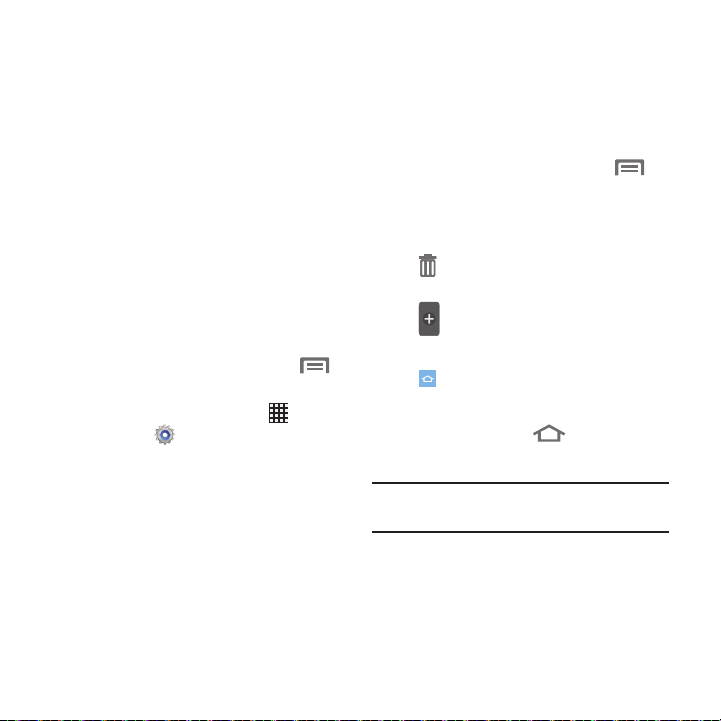
Pantalla de inicio extendida
La pantalla de inicio consiste en el panel de
inicio, más otros paneles que se extienden más
allá del ancho de la pantalla para proporcionar
más espacio y así añadir atajos, widgets y
carpetas.
Deslice el dedo horizontalmente por la pantalla
para pasar a los paneles laterales a la izquierda
o a la derecha. Conforme se deslice, el indicador
en la parte inferior de la pantalla mostrará su
posición actual.
Personalización de la pantalla de inicio
Personalice la pantalla de inicio de acuerdo con
sus preferencias:
•
Modificación de una página de inicio
elimine paneles de pantallas de inicio. Toque
Menú ➔
Editar página
•
Configuración de pantalla: Consulte
Aplicaciones
•
Fondo de pantalla
inicio para ver las opciones y así configurar el fondo
de las pantallas de inicio y de bloqueo.
.
➔
Configuración
: toque sin soltar la pantalla de
: agregue y
➔
Pantalla
Adición y eliminación de paneles de
pantallas de inicio
El teléfono viene con seis paneles de pantalla de
inicio. Puede personalizar la pantalla de inicio
para incluir hasta seis paneles predeterminados,
y establecer un panel como el de inicio.
1. Desde la pantalla de inicio, toque
Menú
➔
Editar página
2. Utilice estos controles para configurar los
paneles:
Eliminar
después desplácelo a
Añadir
anteriormente, hasta el total
predeterminado de siete.
Inicio
pantalla de inicio principal. Este
panel aparecerá cuando toque la
.
Consejo:
tecla
También puede “pellizcar” la pantalla de
inicio para ver opciones de Editar.
.
: toque sin soltar un panel,
: toque un panel eliminado
: marca la página como la
de
inicio
Eliminar
.
.
Explicación del teléfono 19
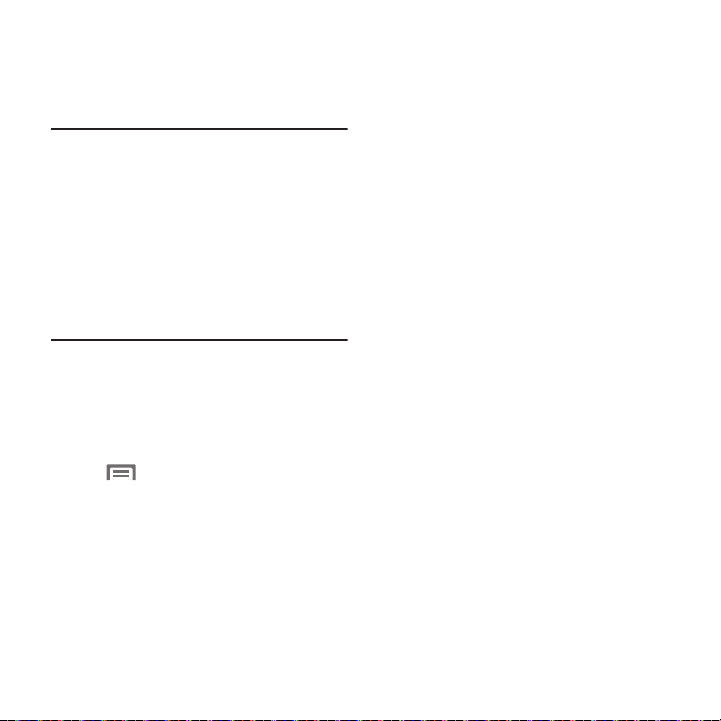
Navegación
Navegue por las características de su teléfono
utilizando las teclas de comando y la pantalla
táctil.
¡Advertencia!
Menús contextuales
Mientras utiliza el teléfono, los menús
contextuales ofrecen opciones para la
característica o pantalla en uso.
Para acceder a los menús contextuales:
•
Toqu e
•
Toque un elemento para seleccionarlo.
Movimientos con los dedos
Tocar
Toque elementos para seleccionarlos o iniciarlos.
Por ejemplo:
•
Toque el teclado en pantalla para introducir
caracteres o texto.
Tome en cuenta que una pantalla
táctil responde mejor a un toque
ligero con la yema del dedo o con un
apuntador no metálico. Utilizar
fuerza excesiva o un objeto metálico
al presionar sobre la pantalla táctil
podría dañar la superficie de cristal
templado e invalidar la garantía.
Para obtener más información,
consulte “Información de la
garantía” en la página 136.
Menú
.
•
Toque un elemento para seleccionarlo.
•
Toque el icono de una aplicación para iniciar la
aplicación.
Tocar sin soltar
Active elementos mediante la acción de tocar sin
soltar. Por ejemplo:
•
Toque sin soltar un widget en la pantalla de inicio
para moverlo.
•
Toque sin soltar un campo para que aparezca un
menú emergente de opciones.
Deslizar
Deslice el dedo por la pantalla. Por ejemplo:
•
Bloquee o desbloquee la pantalla.
•
Desplácese por la pantalla de inicio o un menú.
•
Combine tocar sin soltar y deslizar para arrastrar un
elemento.
Pellizcar
Con dos dedos, “pellizque” la pantalla. Por
ejemplo:
•
Pellizque para disminuir las imágenes o pantallas.
•
Separe los dedos para ampliar las imágenes o
pantallas.
20
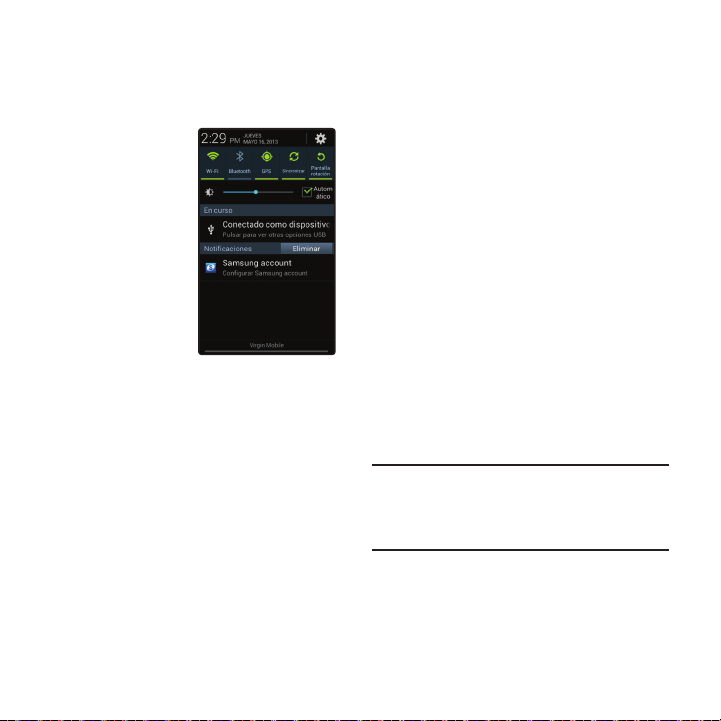
Notificaciones
La pantalla de notificaciones muestra los
detalles de las conexiones, alertas y otros
elementos.
1. Toque y deslice
el dedo de arriba
hacia abajo en la
pantalla para ver
las
notificaciones.
2. Toque un
elemento para
abrirlo o para
iniciar la
aplicación o
característica correspondiente.
Cómo eliminar notificaciones
1. Deslice el dedo de arriba hacia abajo en la
pantalla para ver Notificaciones.
2. Toque una notificación para eliminarla o
toque
Eliminar
para eliminar todas las
notificaciones.
Configuración
Use la configuración en la parte superior de
Notificaciones para controlar configuraciones
populares. Deslice su dedo hacia la derecha o
hacia la izquierda para ver todos los iconos.
•
Wi-Fi
: active o desactive Wi-Fi. Consulte
en la página 79.
•
Bluetooth
: active o desactive Bluetooth. Consulte
“Bluetooth”
•
GPS
Consulte
•
Sincronizar
con sus cuentas. Consulte
página 32.
•
Pantalla rotación
pantalla automáticamente para controlar si la
pantalla se actualizará automáticamente cuando
gire el teléfono. Consulte
automáticamente”
Consejo:
en la página 82.
: active o desactive el servicio de satélite GPS.
“Usar satélites GPS”
: active o desactive la sincronización
“Sincronización”
: active o desactive el ajuste Girar
“Girar pantalla
en la página 93.
Puede acceder a Notificaciones desde la
pantalla de bloqueo, para tener acceso
fácilmente a configuraciones y
notificaciones.
“Wi-Fi”
en la página 97.
en la
Explicación del teléfono 21
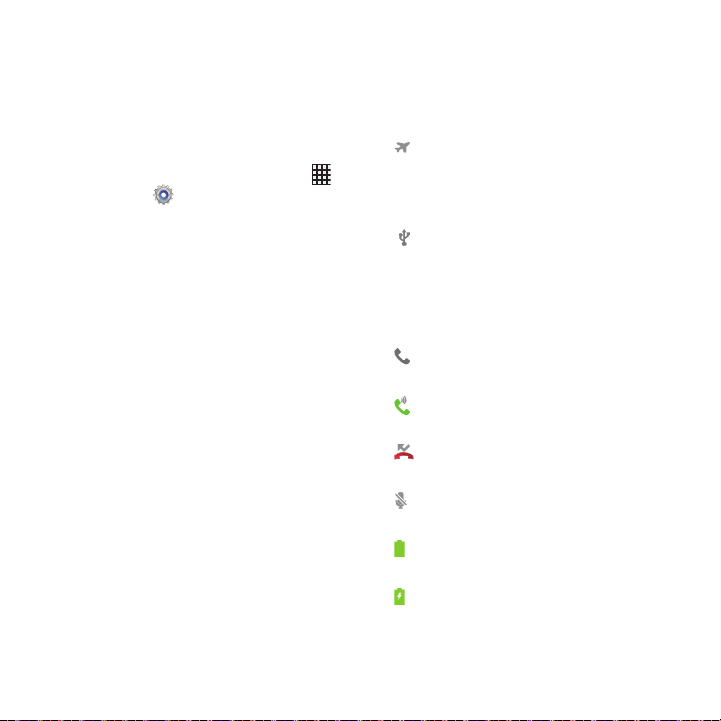
Indicador de pantalla (LED)
El indicador LED, en la parte delantera del
teléfono y arriba de la pantalla (consulte “Vista
delantera” en la página 15), parpadea o se
ilumina para mostrar alertas o el estado del
teléfono.
Puede controlar algunas funciones LED en
Aplicaciones
Indicador LED
•
Cargando
se ilumina en rojo cuando el teléfono está conectado
a un cargador y se está cargando, y parpadea en
rojo cuando el teléfono está conectado a un
cargador y hay un problema con la carga. Cuando
se activa esta opción, la luz LED se ilumina en verde
cuando el teléfono está conectado a un cargador y
la batería está totalmente cargada.
•
Batería baja
LED parpadea en rojo cuando el nivel de carga de la
batería está muy bajo y el teléfono no está
conectado a un cargador.
•
Notificaciones
LED parpadea en azul si no se contestó una
llamada, llegó un mensaje o tiene otra notificación.
➔
Configuración
.
: cuando se activa esta opción, la luz LED
: cuando se activa esta opción, la luz
: cuando se activa esta opción, la luz
➔
Pantalla
Barra de estado
La barra de estado muestra el estado de la red y
de la batería, así como otros detalles, incluyendo
estos iconos comunes.
➔
Perfil fuera de línea activo
comunicaciones inalámbricas están
inhabilitadas. Consulte “Perfil fuera de
línea” en la página 87.
Conectado mediante USB
conectado a una computadora mediante
un cable USB. Para obtener información
sobre cómo transferir datos entre su
teléfono y una computadora, consulte
“Transferencia de datos” en la página 84.
Llamada de voz
llamada de voz en curso.
Altoparlante
habilitado.
Llamada perdida
perdió una llamada.
Silenciar
reproducción está silenciado.
Nivel de la batería
completamente cargada.
Carga de la batería
cargando.
: el altoparlante está
: el volumen de voz o de
: todas las
: el teléfono está
: indica que hay una
: aparece cuando se
: se muestra aquí
: la batería se está
22
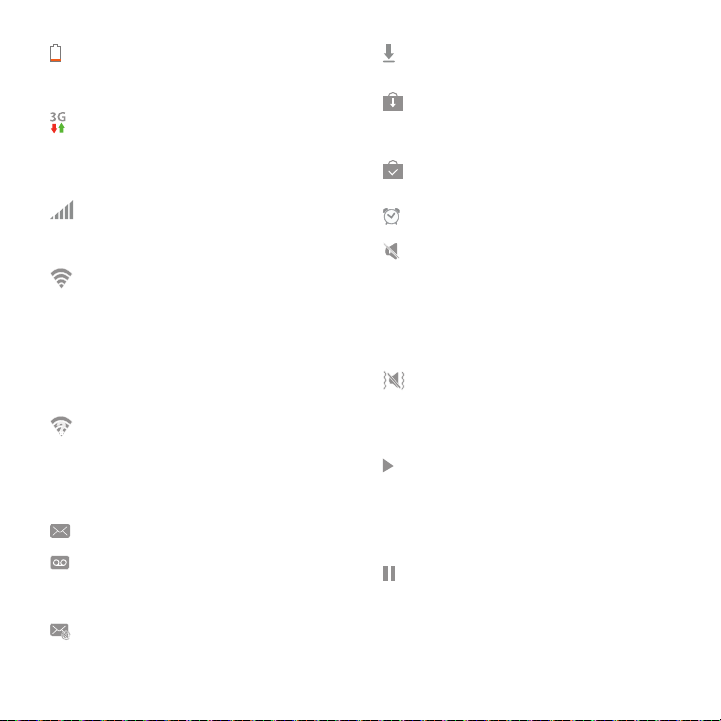
Alimentación del dispositivo crítica
batería le queda muy poca carga.
cárguela de inmediato.
Conexión 3G
sistema 3G. Las flechas cambian a un
color cuando se están transfiriendo
datos.
Potencia de la señal
señal. Entre más barras hay, más potente
es la señal.
Wi-Fi activo
conectado a una red Wi-Fi. Entre más
franjas hay, más fuerte es la señal. Las
flechas cambian a un color cuando se
están transfiriendo datos. Para obtener
más información sobre cómo configurar
Wi-Fi, consulte “Wi-Fi” en la página 79.
Acción de Wi-Fi requerida
acción para conectarse a una red Wi-Fi.
Para obtener más información sobre
cómo configurar Wi-Fi, consulte “Wi-Fi”
en la página 79.
Nuevo mensaje
Nuevo correo de voz
correo de voz. Un número indica el
número de mensajes nuevos.
Nuevo correo electrónico
mensaje de correo electrónico.
: el teléfono está activo en un
: potencia actual de la
: Wi-Fi está activado y
: tiene mensajes nuevos.
: tiene un nuevo
: a la
: se necesita
: tiene un nuevo
Descarga realizada
archivo.
Actualización disponible
actualización disponible para una
aplicación instalada.
Actualización realizada
actualización para una aplicación.
Alarma
: está programada una alarma.
Silenciado
silenciados, excepto multimedia y
alarma, y Vibración no está activado.
Para activar la opción Silenciar, presione
sin soltar la tecla de encender-apagar/
bloquear, luego seleccione Silencio.
Vibración
activar la opción Vibración, presione sin
soltar la tecla de encender-apagar/
bloquear, luego seleccione Vibración.
Reproducción de música
está reproduciendo, pero la aplicación
está en el fondo. Puede controlar la
reproducción desde Notificaciones o
desde Reproductor de música.
Música en pausa
reproducción de música. Puede controlar
la reproducción desde Notificaciones o
desde Reproductor de música.
Explicación del teléfono 23
: se descargó un
: existe una
: se instaló una
: todos los sonidos están
: Vibración está activada. Para
: la música se
: hace una pausa en la
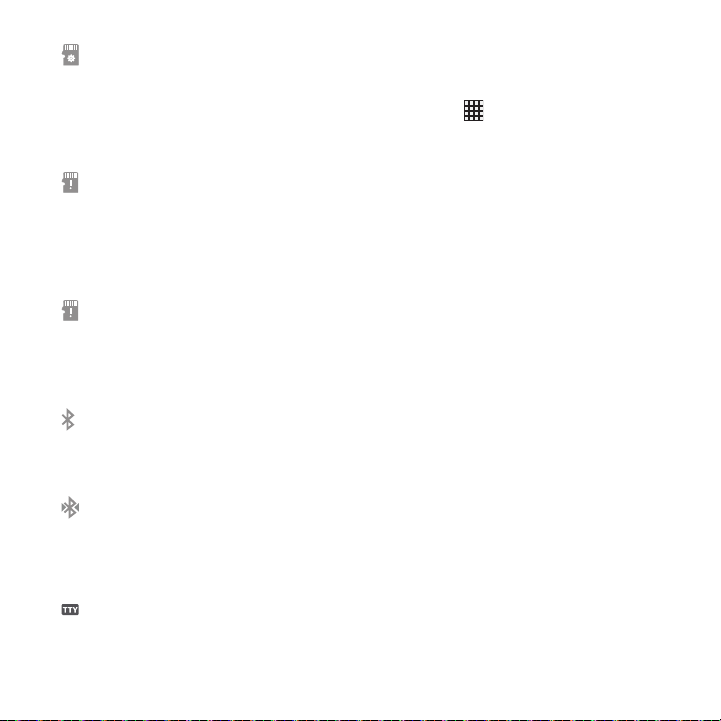
Tarjeta SD preparada
una exploración de tarjeta, para
prepararla para su uso. Para obtener más
información sobre el uso de tarjetas de
memoria, consulte “Tarjeta de memoria”
en la página 11.
Es seguro extraer tarjeta SD
tarjeta de memoria y es seguro
desinstalarla. Para obtener más
información sobre cómo usar tarjetas de
memoria, consulte “Tarjeta de memoria”
en la página 11.
Tarjeta SD extraída
de memoria. Para obtener más
información sobre cómo usar tarjetas de
memoria, consulte “Tarjeta de memoria”
en la página 11.
Bluetooth activo
Para obtener más información, consulte
“Activación o desactivación de
Bluetooth” en la página 82.
Bluetooth vinculado
vinculado con otro dispositivo Bluetooth.
Para obtener más información, consulte
“Vinculación con un dispositivo
Bluetooth” en la página 82.
TTY
: el modo TTY está activo.
: se está realizando
: se liberó una
: se extrajo una tarjeta
: Bluetooth está activado.
: su dispositivo está
Atajos primarios
Los atajos primarios aparecen en la parte inferior
de la pantalla. Puede editar los atajos primarios,
excepto por
Adición o eliminación de atajos
primarios
Toque sin soltar un atajo, después
desplácelo desde los atajos primarios a la
pantalla de inicio, o desde la pantalla de
inicio a los atajos primarios.
Aplicaciones
.
24
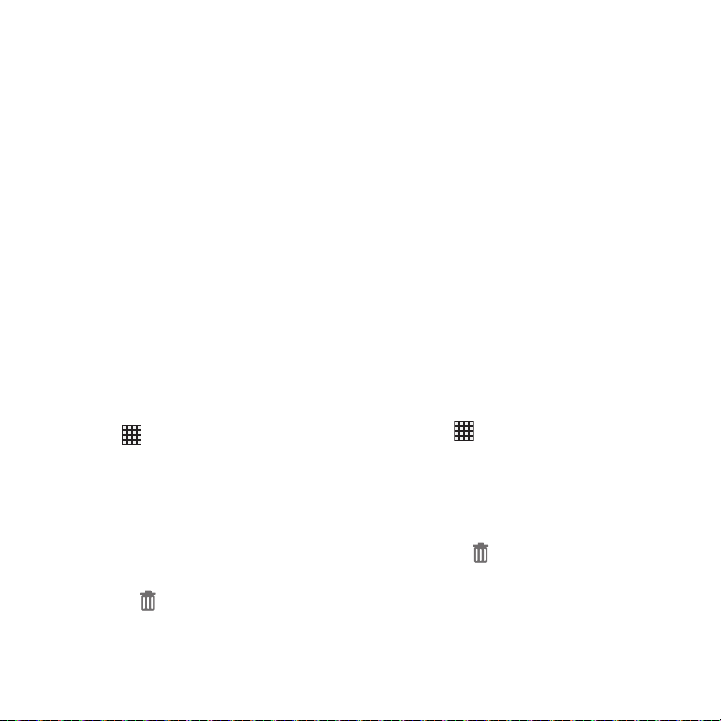
Widgets
Los widgets son aplicaciones autónomas que
puede colocar en la pantalla de inicio para
acceder a ellos rápidamente
Adición de widgets a la pantalla de
inicio
Desde la pantalla de inicio
1. Navegue a una pantalla de inicio, después
toque sin soltar la pantalla para ver el
Pantalla de inicio
menú
2. To que
3. Toque la ficha
Desde la ficha Widgets
1. Navegue a un panel de la pantalla de
2. Toque
3. Toque un widget, después siga las
Aplicaciones y widgets
widget a la pantalla de inicio y siga las
indicaciones para configurar el widget.
inicio.
Aplicaciones
ficha
Widgets
indicaciones para configurar el widget y
colocarlo en la pantalla de inicio.
Cómo quitar widgets
Toque sin soltar el widget hasta que
aparezca
widget hasta el icono
.
Widgets
, luego arrastre el
, después toque la
.
Eliminar
, después arrastre el
Eliminar
.
.
Atajos
Use atajos a aplicaciones para tener acceso
rápido a aplicaciones desde la pantalla de inicio.
Su teléfono viene con atajos a aplicaciones que
ya están en la pantalla de inicio, y además puede
añadir sus favoritos.
Adición de atajos a la pantalla de inicio
Desde la pantalla de inicio
1. Navegue a una pantalla de inicio, después
toque sin soltar la pantalla para ver el
Añadir a pantalla de inicio
menú
2. To que
3. Toque sin soltar una aplicación, después
Desde la ficha Aplicaciones
1. Navegue a un panel de la pantalla de
2. Toque
3. Toque sin soltar una aplicación, después
Aplicaciones y widgets
desplácela a la pantalla de inicio.
inicio.
Aplicaciones
desplácela a la pantalla de inicio.
Cómo quitar atajos
Toque sin soltar el atajo hasta que
aparezca
atajo hasta el icono de Eliminar.
Eliminar
, después arrastre el
.
.
.
Explicación del teléfono 25
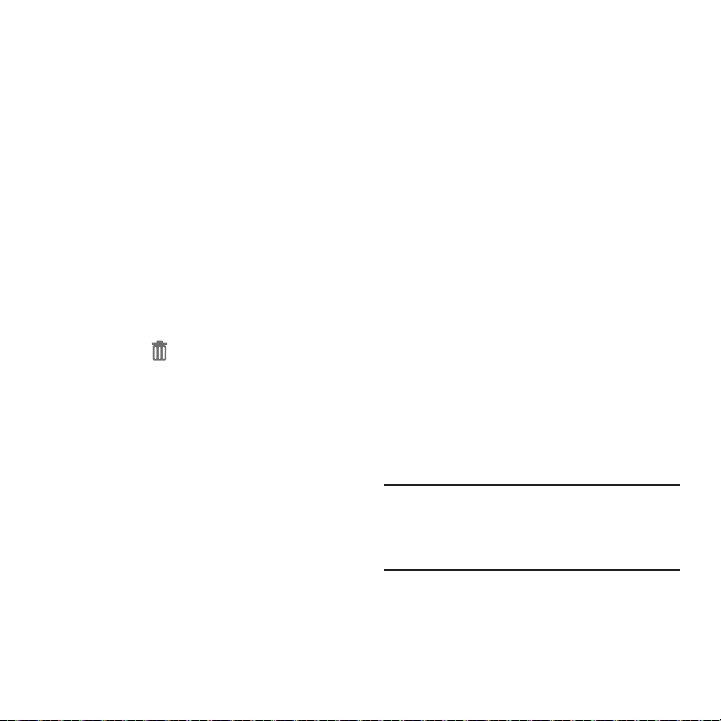
Carpetas
Coloque carpetas en la pantalla de inicio para
organizar elementos.
Adición de carpetas
1. Navegue a una pantalla de inicio, después
toque sin soltar la pantalla para ver el
menú
Pantalla de inicio
2. Seleccione
nombre para la carpeta.
3. To que
pantalla de inicio.
Carpeta
OK
para colocar la carpeta en la
.
, después introduzca un
Cómo quitar carpetas
Toque sin soltar la carpeta hasta que
Eliminar
aparezca
carpeta al icono de
, después arrastre la
Eliminar
.
Fondo de pantalla
Elija una foto para verla en el fondo de la pantalla
de inicio. Puede elegir entre imágenes de fondos
de pantalla precargadas o seleccionar una foto
que haya tomado con la cámara o descargado.
1. Desde la pantalla de inicio, toque sin soltar
la pantalla para que aparezca el menú de
la
pantalla
de
inicio
, luego seleccione
Definir fondo de pantalla
2. Seleccione
bloqueo
3. Elija un origen:
•Galería
• Imágenes de fondo del ID
• Fondos de pantalla en movimiento
• Fondo de pantalla
Nota:
También puede fijar el fondo de pantalla en
Configuración. Para obtener más
información, consulte “Fondo de pantalla”
en la página 92.
Pantalla de inicio, Pantalla de
o
Pantallas de inicio y bloqueo
: elija una imagen guardada en el
teléfono o en una tarjeta de memoria instalada
opcional. Toque una foto para seleccionarla y
después utilice la herramienta de recorte para
cambiar el tamaño de la foto, si lo desea. Toque
Realizado
para usar la foto como fondo de
pantalla.
pantalla de su(s) paquete(s) de ID descargado(s).
fondos de pantalla en movimiento interactivos
precargados.
fondo precargadas.
.
: elija un fondo de
: elija entre
: elija entre imágenes de
.
26
